(已经弃用)ComfyUI-数据盘安装依赖持久化教程 #
一、数据盘创建及挂载 #
1. 进入数据盘页面,点击右上角创建数据盘; #
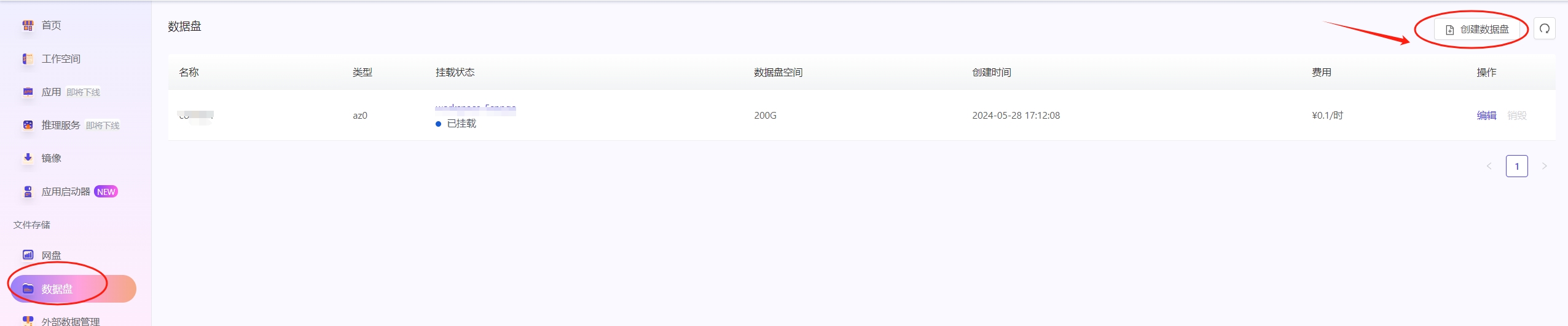
2. 填入名称,点击创建; #
这里的名称可以任意填写,数据盘目录为/home/user/datadisk-<您起的名字>
下面以comfyui举例,数据盘目录为/home/user/datadisk-comfyui
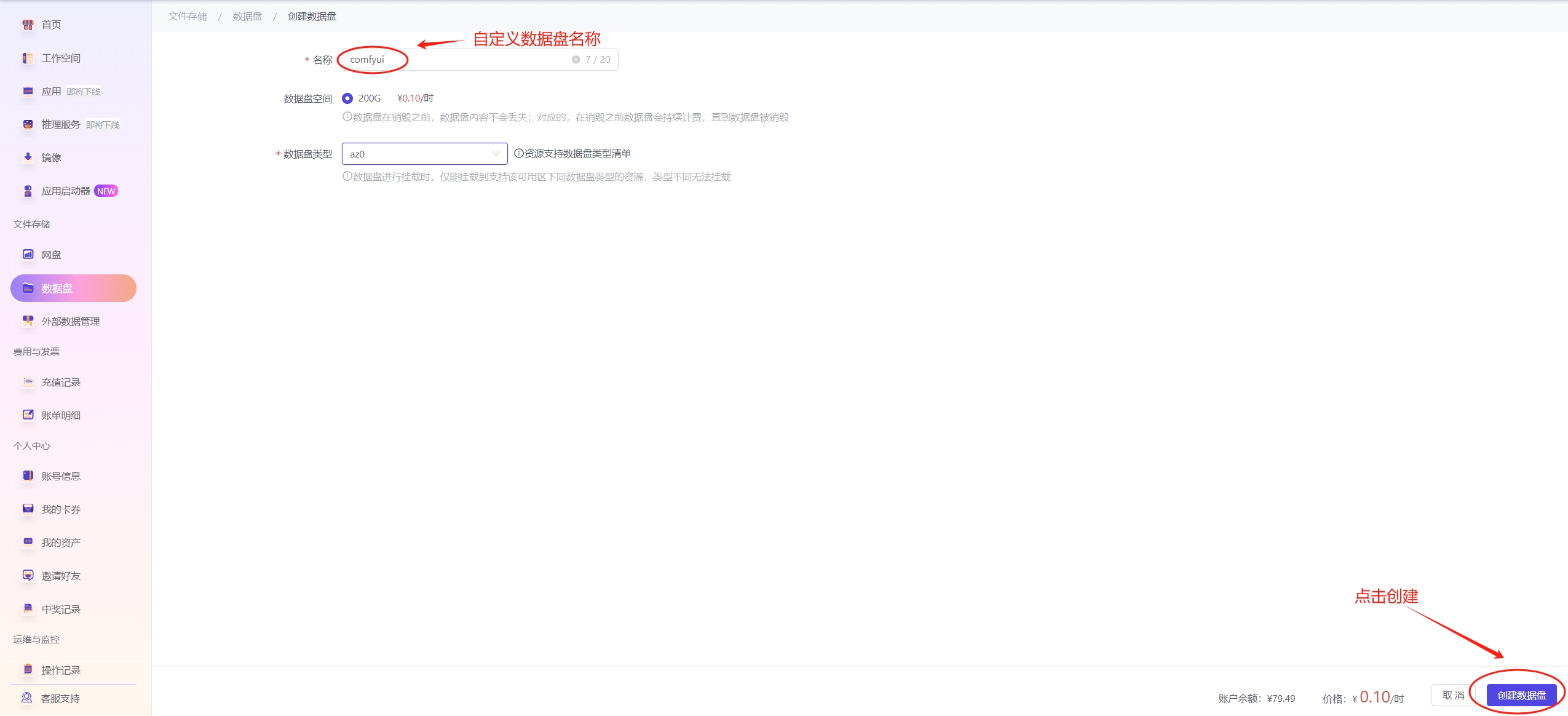
3. 应用镜像挂载数据盘 #
进入工作空间-自定义创建页面,选择comfyui镜像,挂载数据盘,选择手动启动,其他选项默认,进行创建启动;
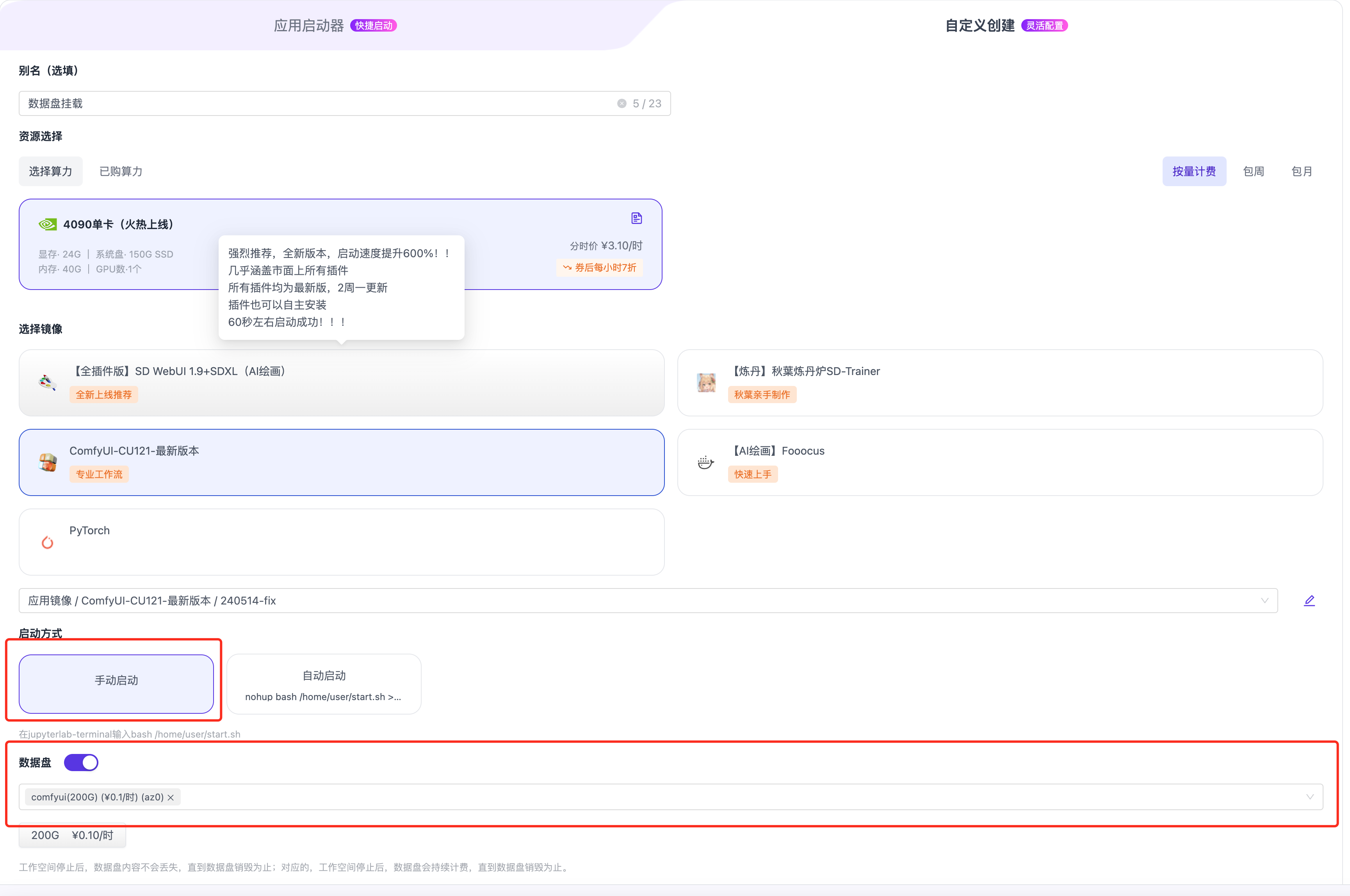
二、从已有的ComfyUI初始化ComfyUI #
a. 切换到您的数据盘目录并且拷贝脚本到数据盘目录(首次启动) #
cd /home/user/datadisk-comfyui
cp -r /home/user/imported_datasets/sd-base/datadisk-script/* .
b. 执行初始化环境(首次启动) #
bash data-disk-comfyui-init.sh /home/user/datadisk-comfyui
c. 启动ComfyUI(首次启动) #
bash start.sh
d. 后续使用可以直接启动(每次启动后输入) #
建议输入命令前先开启学术加速,请参考这里配置
bash /home/user/datadisk-comfyui/start.sh
e. 管理器安装节点及依赖 #
点击管理器→安装自定义节点,搜索想要的节点进行安装,自动安装在数据盘持久化;
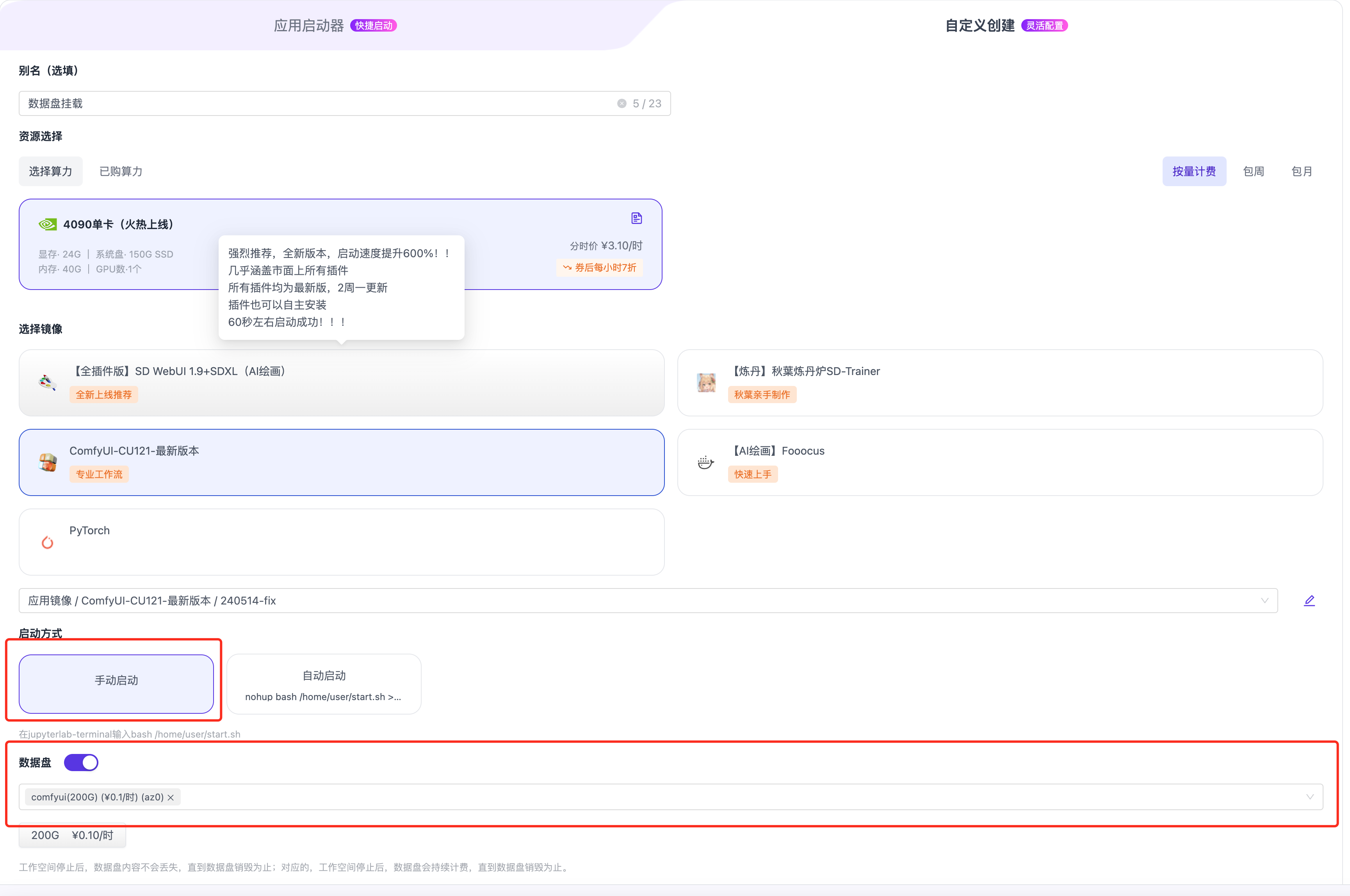
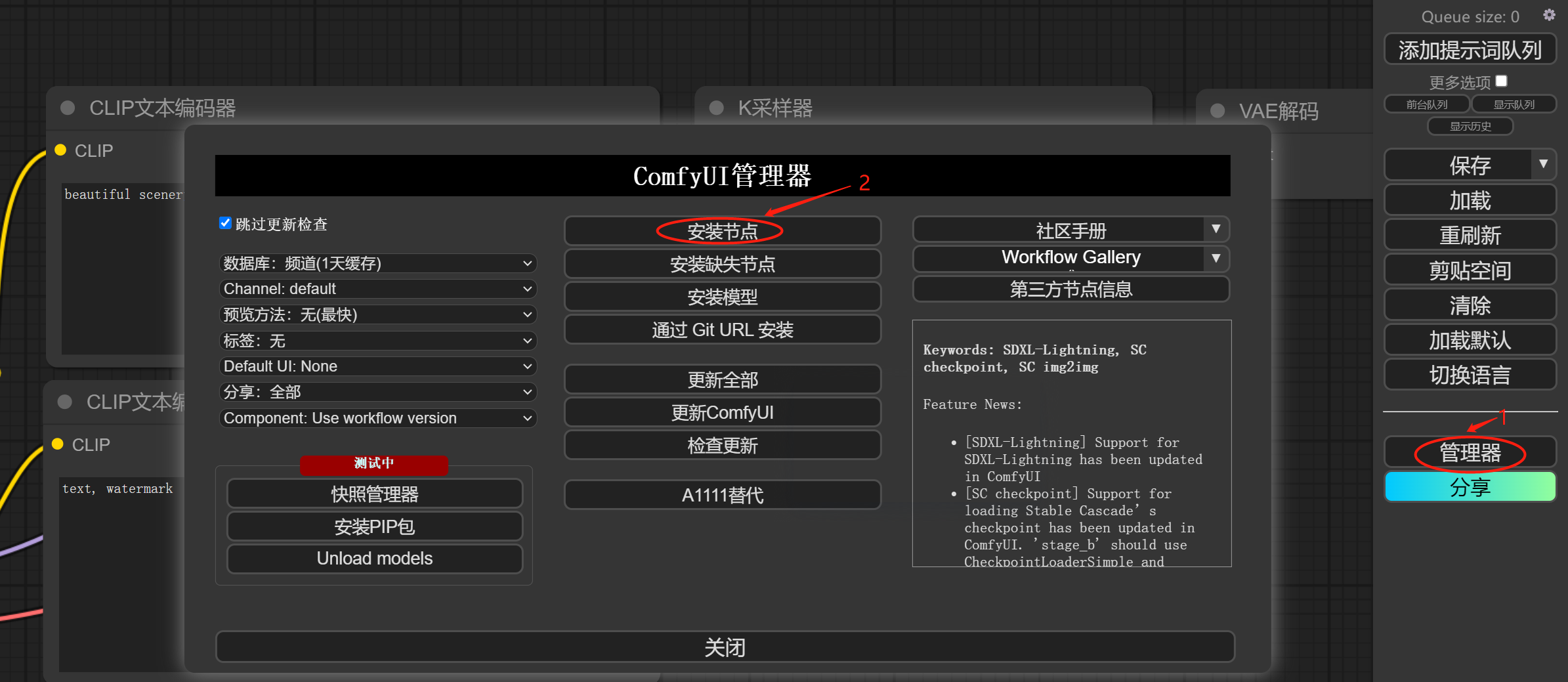
f. 手动激活虚拟环境安装依赖 #
source /home/user/datadisk-comfyui/venv/bin/activate
pip install <your python dependency>
三、使用数据盘初始化 anaconda #
a. 下载对应版本的anaconda #
curl -O https://repo.anaconda.com/archive/Anaconda3-<INSTALLER_VERSION>-Linux-x86_64.sh
b. 选择新的目录安装 #
bash Anaconda3-<INSTALLER_VERSION>-Linux-x86_64.sh
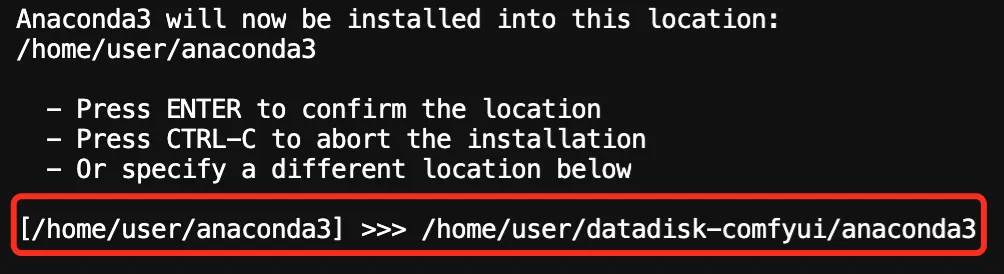
c. 切换到您的数据盘目录并激活conda #
cd /home/user/datadisk-comfyui
source anaconda3/bin/activate
pip install <your python dependency>
d.详细教程请查阅anaconda/miniconda官网 #
anaconda https://docs.anaconda.com/free/anaconda/install/linux/#installation
miniconda https://docs.anaconda.com/free/miniconda/miniconda-install/